win11系统中cmd窗口cd进行路径切换 cmd怎么跳转目录
在Win11系统中,CMD窗口是一个非常常用的工具,可以通过cd命令进行路径切换,通过cmd窗口跳转目录,可以方便快捷地在不同文件夹之间进行切换。在CMD窗口中输入cd命令,后面跟上目标文件夹的路径,即可实现目录的切换。这个功能在日常工作中非常实用,可以提高工作效率。如果你还不清楚如何在cmd窗口中进行路径切换,不妨尝试一下,相信会给你带来很大的帮助。
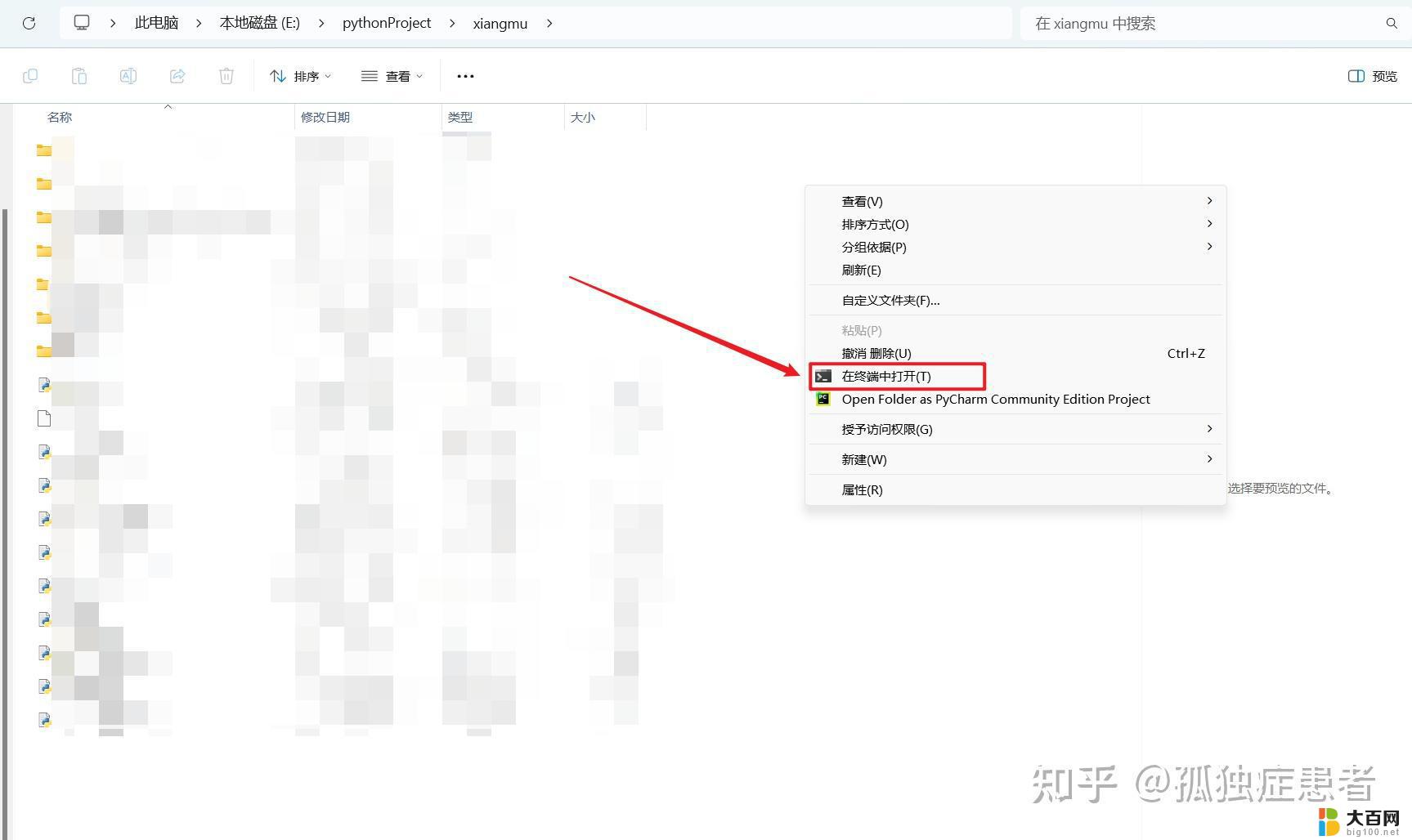
#### 1. 打开命令提示符
首先,你需要打开命令提示符。可以通过在开始菜单搜索“cmd”或“命令提示符”来找到并打开它,也可以使用快捷键`Win + R`打开运行对话框,输入`cmd`后按回车。
#### 2. 查看当前目录
在cmd中,你可以使用`cd`命令(虽然不带参数时它通常用于改变目录。但输入`cd`后直接按回车会显示当前目录的路径)。更常用的是`dir`命令,它会列出当前目录下的文件和文件夹,从而帮助你了解当前位置。
#### 3. 切换到指定目录
要切换到另一个目录,你需要使用`cd`命令后跟目标目录的路径。路径可以是绝对路径,即从根目录(如`C:\`)开始的完整路径;也可以是相对路径,即相对于当前目录的路径。例如,如果你当前在`C:\Users\YourName`目录下。想要切换到`Documents`文件夹,可以输入`cd Documents`(假设`Documents`是`YourName`文件夹下的子文件夹)。
#### 4. 使用反斜杠`\`
在Windows路径中,目录分隔符是反斜杠`\`。确保在输入路径时正确使用它,否则cmd可能无法识别路径。
#### 5. 跨盘符切换
如果你需要从一个盘符切换到另一个盘符(比如从`C:\`到`D:\`),仅使用`cd`命令是不够的。你需要先输入盘符,后跟一个冒号`:`,然后按回车。例如,要切换到`D`盘,只需输入`D:`后回车。之后,你可以继续使用`cd`命令在该盘符下切换目录。
#### 6. 使用Tab键自动补全
在输入路径时,cmd支持Tab键自动补全功能,这可以大大加快输入速度并减少错误。只需输入路径的一部分,然后按Tab键,cmd会尝试补全剩余部分。如果有多项匹配,连续按Tab键可以在它们之间切换。
通过以上步骤,你应该能够熟练地在cmd中切换目录了。掌握这一技能将使你能够更加高效地使用命令行工具进行文件管理和系统操作。
以上就是win11系统中cmd窗口cd进行路径切换的全部内容,有遇到这种情况的用户可以按照小编的方法来进行解决,希望能够帮助到大家。
win11系统中cmd窗口cd进行路径切换 cmd怎么跳转目录相关教程
- win11跳转目录命令 cmd切换目录的命令
- win11在目录中如何打开cmd cmd怎么使用
- win11cmd查看目录文件 cmd怎么切换文件夹
- win11登陆界面命令行窗口怎么打开 cmd怎么打开
- win11在多个窗口切换 Win11如何在桌面上切换窗口
- win11tab加alt切不了 win11 alt tab切换不了窗口怎么办
- win11怎样运行命令文件 cmd命令如何操作
- win11打开cmd方法 Windows如何打开cmd命令提示符
- win11系统语言 怎么切换成英文 Win11中文系统如何改成英文系统
- win11上面的通知窗口怎么关 Win11如何关闭系统通知
- win11怎么链接局域网的文件夹共享 Win11如何快速分享文件
- 联想win11电池状态80%充到100% win11充电上限80如何设置回100
- win11删除了edge浏览器怎么办 Win11自带浏览器Edge恢复方法
- win11系统怎么登录输入法 win11输入法设置教程详解
- win11怎么设置我的电脑打开就是此电脑 win11桌面显示此电脑方法设置
- win11专业版 怎样不合并任务栏图标 win11任务栏图标不合并怎么办
win11系统教程推荐
- 1 联想win11电池状态80%充到100% win11充电上限80如何设置回100
- 2 win11文件夹为什么是黑色背景 Win11文件夹背景变成黑色怎么调回原来颜色
- 3 win11设置 任务栏不合并 win11任务栏怎么设置不合并
- 4 win11更新过后有个了解此图片 Win11 24H2升级后图片无法显示怎么办
- 5 文件图标无法拖动win11 Win11桌面图标无法拖动怎么办
- 6 win11如何更改头像 win11怎么换登录界面头像
- 7 0x80004005无法访问共享win11 Win11系统共享文件0x80004005错误解决方法
- 8 win11电脑的壁纸怎么换回系统本来的 如何将白桃壁纸恢复为系统壁纸
- 9 win11他人电脑无权访问 Win11共享文件无权限访问怎么办
- 10 win11记事本发送至桌面 Win11如何快速分享文件